5 Cách khắc phục ổ C bị đầy trong Win 11 hiệu quả

Nếu bạn đang gặp phải tình trạng ổ C bị đầy một cách bất thường trên máy tính chạy Windows 11, thì khắc phục ổ C bị đầy trong Win 11 chính là bài viết bạn không nên bỏ qua.
Việc khắc phục ổ C bị đầy Win 11 không chỉ giúp máy tính hoạt động mượt mà hơn, mà còn ngăn chặn những sự cố phiền toái có thể phát sinh như lỗi hệ thống, không thể cài đặt phần mềm hay cập nhật Windows.

Nguyên nhân ổ C bị đầy trong Win 11?
Trước khi áp dụng các biện pháp xử lý, bạn cần hiểu rõ nguyên nhân khiến ổ C bị đầy trên Win 11. Có nhiều lý do khiến ổ đĩa hệ thống trở nên quá tải, và nếu không kiểm soát tốt, dung lượng ổ C sẽ nhanh chóng bị chiếm dụng mà bạn không hề hay biết. Dưới đây là những nguyên nhân phổ biến nhất:
- Hệ thống Windows và các bản cập nhật tích tụ: Windows 11 thường xuyên cập nhật và tạo ra các bản sao lưu hệ thống, tệp cài đặt tạm thời. Theo thời gian, các tệp này chiếm nhiều dung lượng nếu không được dọn dẹp.
- Tệp tạm và rác hệ thống: Các tệp cache, file log, dữ liệu tạm từ trình duyệt và phần mềm sẽ không tự động biến mất nếu bạn không chủ động xóa.
- Thùng rác không được làm trống: Khi bạn xóa file, dữ liệu đó vẫn tồn tại trong Recycle Bin, tiếp tục chiếm chỗ trên ổ C.
- Lưu trữ file cá nhân trên ổ C: Nhiều người thường lưu ảnh, video, tài liệu trực tiếp vào ổ hệ thống – thói quen này khiến dung lượng nhanh chóng bị tiêu tốn.
- Cài đặt phần mềm nặng hoặc game lớn: Những chương trình có dung lượng hàng GB nếu cài trên ổ C sẽ khiến nó đầy rất nhanh.
- Dung lượng ổ C quá nhỏ: Một số thiết bị chỉ được trang bị ổ cứng 128GB hoặc 256GB, trong đó hệ điều hành đã chiếm gần một nửa – bạn sẽ không có nhiều không gian cho các tác vụ khác.
Hiểu được lý do vì sao ổ đĩa đầy sẽ giúp bạn chọn phương án xử lý phù hợp và hiệu quả hơn.

Nếu bạn cũng đang tìm kiếm một chiếc laptop phù hợp với nhu cầu học tập, làm việc hay giải trí, đừng bỏ qua danh sách Laptop đang được quan tâm nhiều tại CellphoneS dưới đây!
[Product_Listing categoryid="2197" propertyid="" customlink="https://cellphones.com.vn/laptop/ai.html" title="Danh sách Laptop AI đang được quan tâm nhiều tại CellphoneS"]
Khi ổ C bị đầy trên Win 11 có ảnh hưởng gì đến máy tính?
Ổ đĩa hệ thống đầy không chỉ đơn giản là một cảnh báo khó chịu, mà nó thực sự gây ra những hậu quả đáng lo ngại nếu không được giải quyết kịp thời. Dưới đây là những tác động rõ ràng nhất:
- Hiệu năng máy giảm sút: Khi ổ C sắp đầy, Windows không còn không gian để tạo các tệp tạm cần thiết cho quá trình xử lý tác vụ, khiến máy chậm, treo hoặc giật lag.
- Không thể cập nhật Windows: Các bản cập nhật yêu cầu một lượng dung lượng nhất định để tải xuống và cài đặt. Ổ C đầy sẽ khiến bạn không thể cập nhật hệ điều hành hoặc thậm chí gặp lỗi update.
- Khó cài phần mềm mới: Dung lượng không đủ khiến quá trình cài đặt bị gián đoạn hoặc thất bại.
- Tăng nguy cơ lỗi hệ thống: Thiếu không gian cho các tiến trình hệ thống có thể dẫn đến các lỗi như màn hình xanh, khởi động lại bất ngờ,...
- Giảm tuổi thọ ổ cứng: Khi Windows liên tục ghi và xóa trong không gian hạn hẹp, tuổi thọ ổ SSD/HDD có thể bị ảnh hưởng tiêu cực.
Vì vậy, việc cách khắc phục ổ C bị đầy Win 11 là rất cần thiết nếu bạn muốn máy hoạt động ổn định, mượt mà.
Cách khắc phục ổ C bị đầy Win 11
Sau khi đã hiểu rõ nguyên nhân và tác hại của việc ổ C đầy, giờ là lúc bạn cần hành động. Dưới đây là 6 cách hiệu quả và dễ thực hiện mà bạn có thể áp dụng ngay để giải phóng dung lượng cho ổ đĩa hệ thống.
Dọn dẹp ổ đĩa bằng công cụ Disk Cleanup
Disk Cleanup là công cụ dọn dẹp ổ C mặc định trong Windows và cực kỳ hữu ích trong việc xóa bỏ các tệp không cần thiết để khắc phục ổ C bị đầy trong Win 11.
Bước 1: Đầu tiên, bạn nhấp chuột phải vào ổ C trong File Explorer, rồi chọn “Properties”.

Bước 2: Trong cửa sổ vừa mở ra, bạn nhấn nút “Disk Cleanup”.

Bước 3: Hệ thống sẽ tự động quét những tệp có thể xóa. Hãy tích chọn vào các mục như Temporary files, Thumbnails, Recycle Bin, Windows Update Cleanup,... rồi nhấn OK để tiến hành dọn dẹp.

Bước 4: Nếu muốn xóa sâu hơn, hãy chọn “Clean up system files” để quét các file hệ thống không còn dùng đến như tệp cài đặt Windows cũ hay logs cập nhật. Bạn có thể giải phóng được từ vài trăm MB đến vài GB chỉ với công cụ này.

Xóa các file tạm thời
Ngoài Disk Cleanup, bạn cũng nên tự tay dọn các thư mục chứa file tạm mà Windows thường lưu lại để giảm tình trạng ổ C bị đầy trong Win 11.
Bước 1: Nhấn tổ hợp phím Windows + R, gõ temp rồi Enter.

Bước 2: Xóa toàn bộ các tệp trong thư mục hiện ra.

Bước 3: Tiếp tục nhấn Windows + R, gõ %temp% và xóa tiếp các file trong đó tương tự như trên.

Lưu ý: Một vài file có thể đang được sử dụng và không thể xóa, bạn cứ bỏ qua là được.
Cách này đặc biệt hữu ích nếu bạn hay dùng các phần mềm chỉnh sửa ảnh, video hoặc trình duyệt, vốn tạo rất nhiều file tạm trong quá trình sử dụng.
Làm trống thùng rác
Đây là thao tác khắc phục ổ C bị đầy trong Win 11 đơn giản nhưng nhiều người lại quên mất. Các file đã xóa thực chất vẫn nằm trong thùng rác và tiếp tục chiếm không gian ổ C.
Bước 1: Nhấp chuột phải vào biểu tượng “Recycle Bin” trên desktop.

Bước 2: Chọn “Empty Recycle Bin” và xác nhận để xóa vĩnh viễn toàn bộ tệp rác.

Nếu bạn làm việc với nhiều tệp nặng như video, ảnh độ phân giải cao,... thì chỉ riêng bước này có thể giúp bạn giải phóng đến vài GB.
Chuyển các tệp lớn sang ổ cứng ngoài
Đối với những tệp cá nhân như video, ảnh, nhạc hoặc tài liệu, bạn nên chuyển sang ổ cứng khác hoặc thiết bị lưu trữ ngoài để khắc phục sự cố ổ C bị đầy trong Win 11.
Bước 1: Cắm ổ cứng ngoài hoặc USB dung lượng lớn vào máy tính.

Bước 2: Di chuyển các thư mục như "Downloads", "Pictures", "Videos" từ ổ C sang ổ D hoặc sang thiết bị lưu trữ ngoài.

Bước 3: Vào “Settings > System > Storage > Advanced storage settings > Where new content is saved” để thay đổi nơi lưu file mặc định, giúp tránh tình trạng ổ C tiếp tục bị lấp đầy.

Việc tách file cá nhân khỏi ổ hệ thống không chỉ giúp giải phóng dung lượng mà còn giúp bạn sao lưu và bảo quản dữ liệu tốt hơn.
Nâng cấp dung lượng ổ cứng
Nếu máy bạn dùng ổ C dung lượng nhỏ (128GB hoặc ít hơn), việc nâng cấp là cần thiết để giải quyết dứt điểm tình trạng đầy ổ C trong Win 11.
Bước 1: Kiểm tra máy bạn hỗ trợ loại ổ nào, SATA 2.5”, M.2 hay NVMe. Mua ổ SSD dung lượng lớn hơn (ít nhất từ 256GB trở lên).

Bước 2: Dùng phần mềm như Macrium Reflect để sao lưu dữ liệu hoặc clone toàn bộ ổ cũ sang ổ mới. Thay ổ mới vào máy và kiểm tra lại hoạt động của hệ điều hành.

Ổ SSD không chỉ giúp bạn có thêm dung lượng, mà còn cải thiện tốc độ xử lý, khởi động và truy xuất dữ liệu một cách đáng kể.
Gỡ các phần mềm không dùng đến
Có rất nhiều ứng dụng bạn đã cài mà chẳng còn dùng đến nữa. Việc gỡ bỏ những phần mềm này là bước đơn giản để khắc phục ổ C bị đầy trong Win 11 mà hiệu quả không kém.
Bước 1: Truy cập Settings > Apps > Installed Apps.

Bước 2: Duyệt qua danh sách, tìm các phần mềm không cần thiết như game cũ, phần mềm thử nghiệm, trình duyệt phụ,... Nhấn vào từng ứng dụng và chọn “Uninstall”.

Gợi ý: Bạn có thể dùng phần mềm CCleaner để liệt kê các chương trình chiếm nhiều dung lượng nhất và giúp quản lý việc gỡ bỏ tiện lợi hơn.
Ổ C bị đầy trong Win 11 không còn là vấn đề quá xa lạ với người dùng Windows 11. Tuy nhiên, nếu không được xử lý kịp thời, tình trạng ổ C Win 11 bị đầy bất thường có thể gây ra nhiều ảnh hưởng tiêu cực đến hiệu suất và độ ổn định của hệ thống.
Hy vọng rằng với những thủ thuật máy tính để khắc phục ổ C bị đầy Win 11 được chia sẻ ở trên, bạn đã tìm được giải pháp phù hợp để tối ưu máy tính của mình.
Đừng quên thường xuyên kiểm tra tình trạng ổ đĩa, thực hiện các thao tác dọn dẹp định kỳ và sắp xếp dữ liệu hợp lý. Một chiếc máy tính có ổ C luôn thông thoáng sẽ mang đến trải nghiệm mượt mà, nhanh nhạy hơn rất nhiều.
- Xem thêm: Máy tính - Laptop - Tablet





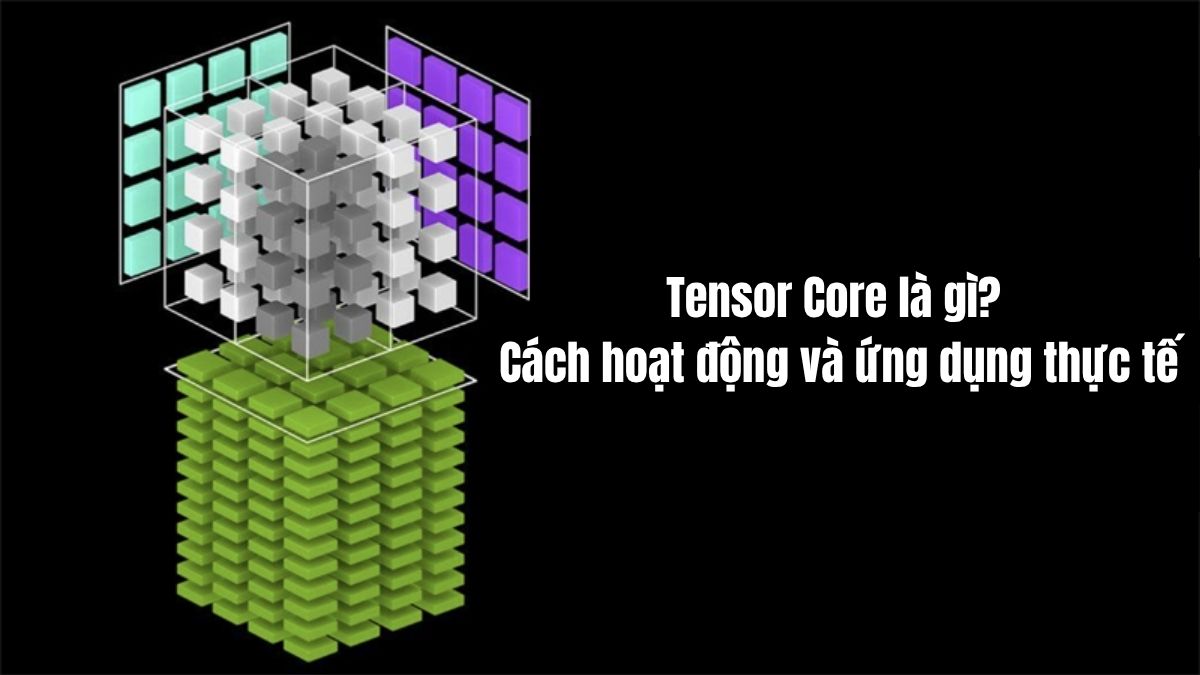


Bình luận (0)